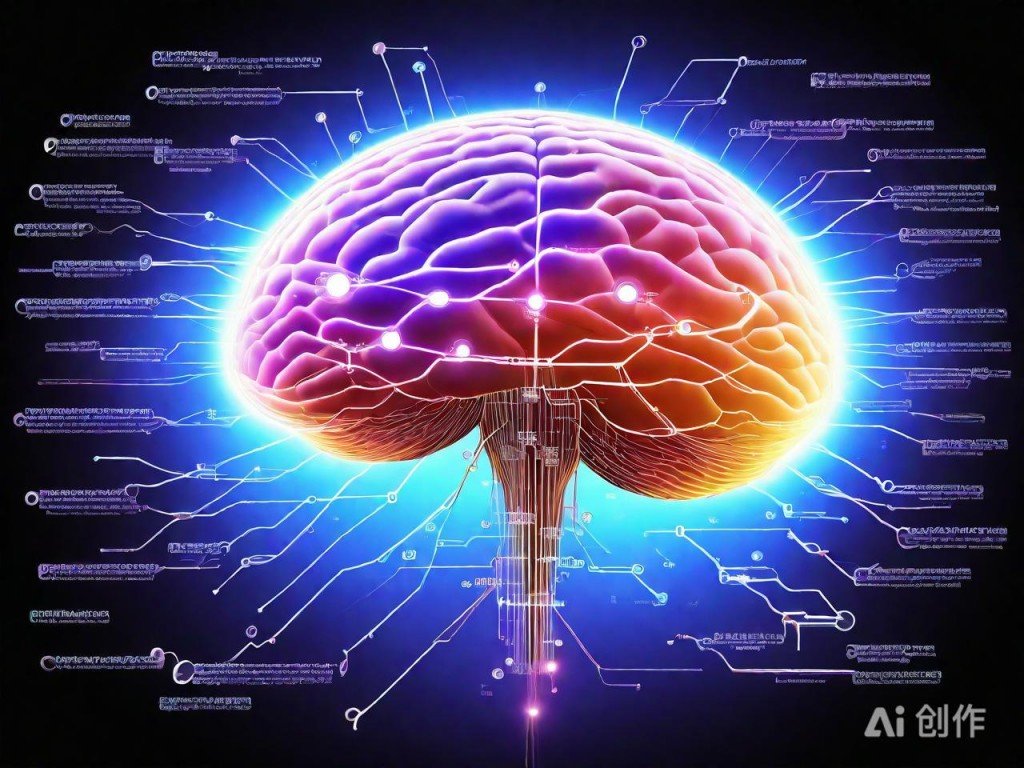CDN快递员带你快速搭建Windows版Django网站
|
嘿,我是你们的CDN快递员,今天不送快递,带你快速搭建一个Windows版的Django网站。别看Django听起来高大上,其实它就像快递分拣系统一样,帮你快速把数据送到正确的位置。 先来点基础准备。打开你的Windows电脑,确认已经安装了Python。在命令提示符里输入python --version,如果看到版本号大于等于3.8,那恭喜你,可以继续往下冲。如果没有,就去Python官网下载安装包,记得勾选“Add to PATH”这个选项,不然就像快递没地址一样,系统找不到Python。 接下来我们用pip安装Django。在命令提示符里输入pip install django,等待安装完成。这个过程就像我们在分拣中心等包裹一样,快慢取决于网络,但一般不会太久。 安装完Django之后,我们创建一个项目。输入django-admin startproject mysite,这会生成一个叫mysite的项目文件夹。进入这个文件夹,执行python manage.py runserver,然后打开浏览器访问http://127.0.0.1:8000,看到那只可爱的小火箭,说明你的网站已经跑起来了! 当然,光有主页可不够,我们还得创建一个应用。执行python manage.py startapp hello,这样就生成了一个叫hello的应用。打开hello/views.py,写一个简单的视图函数,比如返回“Hello, CDN快递员带你飞”的页面内容。
2025效果图由AI设计,仅供参考 然后配置URL路由。在mysite/urls.py里导入hello.views,添加一个路径,把访问/hello指向你刚刚写的视图。再运行runserver命令,访问http://127.0.0.1:8000/hello,看到你的文字了吗?没错,这就是你的第一个Django页面。如果你打算让别人也能访问你的网站,可以用Django的开发服务器临时对外展示,或者配置一个正式的服务器环境。当然,别忘了CDN快递员的本行——如果你的网站访问量上来了,记得找我来加速,保证你的内容像快递一样,快速送到每个用户手中。 (编辑:站长网) 【声明】本站内容均来自网络,其相关言论仅代表作者个人观点,不代表本站立场。若无意侵犯到您的权利,请及时与联系站长删除相关内容! |